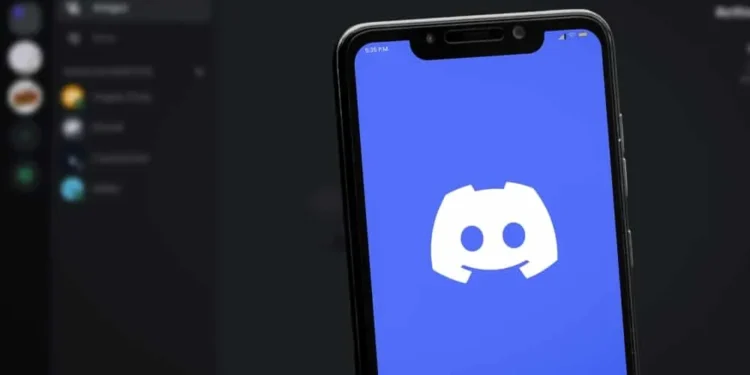Discordは、ゲームや仕事によく使用されるオンライン音声チャットおよびメッセージングプラットフォームです。ユーザーが個人的にお互いにチャットできるようにするメッセージングシステムが組み込まれています。
アプリの他のユーザーに直接メッセージを送信して、受信者とあなたに表示されることができます。また、アプリでDMを閉じることもできますが、これを行うとどうなりますか?
素早い回答
他のチャットアプリとは異なり、DiscordはそのようなDMを閉じるときにユーザーとのチャットのみを隠します。閉じたDMは、あなたが望む限り、あなたのメッセージが部分的にクリアされることを意味します。アプリは、直接メッセージリストに閉じたDMのみを非表示にします。そのため、このようなユーザーとの新しいチャットを開始すると、将来テキストを失うことなく、正確なコンボにアクセスできます。
Discordは、ゲーマー向けの人気のあるコミュニケーションアプリです。リアルタイムで人と共有することができます。これは、ゲームを調整したり、情報を共有する必要がある場合に役立ちます。チャットを続けてテキストメッセージを停止したくない場合は、直接メッセージを閉じることができます。しかし、多くのユーザーはこれについて学ぶ必要があります。
この記事では、DiscordでDMを閉じることの意味を説明します。また、いくつかのステップでDMを閉じる方法を学びます。他のゲーマーに追いつくために最後まで読んでください!
不和の閉じたDMについて知る必要があるすべて
不一致の講演の大部分はサーバーで行われます。これは、アプリで作成できる各コミュニティに与えられた名前です。ただし、他のサーバーメンバーがあなたが議論したことを知らないように、ユーザーに直接メッセージ(DM)を送信することもできます。このDMは、あなたと受信者だけが見ることができるソーシャルネットワークメンバー間の秘密の接触方法です。
すべてのサーバーメンバーが直接テキストメッセージを送ることができるため、DMはメッセージが積み上げられます。速く返信する必要がある場合でも、重要なものがチャットを介して下がっていく限り、それは満たされます。したがって、閉じたDMを使用して優先されないチャットを非表示にすることができます。 DiscordでDMを閉じると、コンボはメッセージリストから削除され、メインチャットに集中できます。
Discordアプリは、iOS、Android、Linux、およびその他のデバイスのユーザー向けにオープンしています。したがって、Discord MobileアプリでDMを閉じたい場合、およびWebページでDMを閉じたい場合は、別のアプローチがあります。しかし、モバイルとPCの両方でDiscordでDMを閉じる方法に関する詳細なガイドを提供するので、心配することは少なくなります。以下は、DiscordでDMを閉じるために従うべき手順です。
方法#1:PC経由でDiscordでDMを閉じる
Webページまたはデスクトップアプリを介して、パーソナルコンピューターでDiscordサーバーをサーフィンする場合があります。セッションが発生すると、複数のユーザーからDMSの取得を開始します。スパマーがあなたに何かを販売したい場合、またはDMのユーザーから虐待を得る場合があります。
その場合、ビルドアップされた無関係なテキストのDMを閉じるために、優先順位に返信することは、まさに必要なものかもしれません。
PC経由でDiscordでDMを閉じる方法は次のとおりです。
- デスクトップアプリを開くか、 Discord Webサイトにアクセスしてログインしてアカウントにアクセスします。
- ホームページで、閉じたい直接メッセージを右クリックします。
- オプションのリストから[DMを閉じる]ボタンを選択してクリックします。
それを行うと、DMのリストからユーザーのDMが消滅します。チャットの履歴はそのままです。ユーザーを検索することで、これらのチャットをいつでも入手できます。その後、ユーザーで新しいDMを起動する必要があります。
方法#2:モバイルアプリを介してDiscordでDMを閉じる
この記事で、Discordはいくつかのデバイスで利用できると言ったことを思い出してください。したがって、モバイルデバイスを使用するときにDMを閉じるためのインターフェイスは、デスクトップアプリのインターフェースとは異なります。ここでは、iOS用のApp StoreまたはAndroid用PlaystoreのDiscord Mobileアプリをダウンロードするだけです。
モバイルアプリを介してDiscordでDMを閉じる方法は次のとおりです。
- Discordモバイルアプリを開き、必要に応じてログインします。
- アプリがホームページにロードされない場合は、左上隅にある3つのバー( ≡ )をタップします。
- チャンネルのリストサイドバーの左上にあるチャットアイコンをクリックします。
- メッセージのリストの中で閉じたいDMを見つけ、タップし、保持します。
- 最後に、 DMを閉じてクリックして、DMのリストからチャットをクリアします。
これらの手順に注意深くたどると、DiscordモバイルアプリでDMを閉じることができます。スパムメッセージが多すぎると、DMSをオフにすることもできます。これは、ユーザー設定に移動して、プライバシーページでDMを許可することをオフにすると可能です。
結論
DiscordでDMを閉じることにした場合、メッセージは削除されないことに注意してください。直接メッセージリストからのみ消えてしまい、いつでもアクセスできます。その後、他の重要なメッセージに参加できます。あなたがしなければならないのは、ユーザーとの会話を開始して、そのようなユーザーとの以前のチャットを見ることです。